Быстрый старт: монтаж простого фильма
Монтаж видео
Перейдем к монтажу видеоклипов. Выполните следующие шаги:
- Последовательно перенесите клипы Cyclers.avi и Fastslow.avi на трек Video 1, расположив их после клипа Veloman.eps.
- Щелкните на кнопке Selection (Выбор) в палитре Tools (Инструментарий).
- Уменьшите длительность клипа Cyclers.avi примерно до момента смены тихой музыки клипа Music.aif громкой ритмичной музыкой (рис. 3.19).
- Выделите щелчком пустой промежуток, образовавшийся между видеоклипами, и вызовите из него контекстное меню (рис. 3.20).
- Выберите в контекстном меню пункт Ripple Delete (Удалить со сдвигом). В результате пустой промежуток исчезнет за счет перемещения последнего клипа влево, в стык с клипом Cyclers.avi.
Примечание
Можно было избавиться от пустого промежутка вручную, просто перетащив клип Fastslow.avi влево инструментом Select (Выбор). Для этого следует нажать левую кнопку мыши в середине клипа и, удерживая ее, перемещать клип влево вдоль трека до момента его стыковки с клипом Cyclers.avi.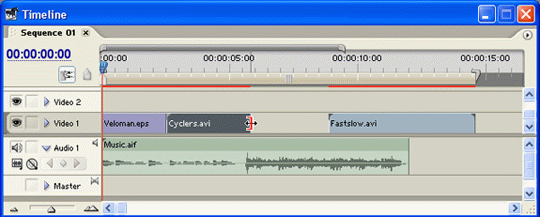
Рис. 3.19. Отрегулируйте длительность видеоклипа инструментом Select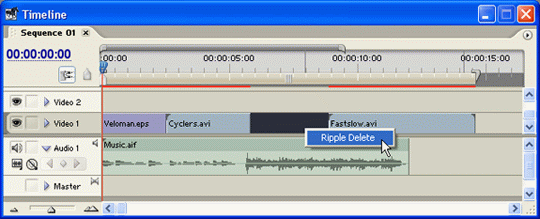
Рис. 3.20. Удалите со сдвигом пустой промежуток между видеоклипами при помощи команды Ripple Delete - Выберите на панели инструментов инструмент Razor (Лезвие).
- Разрежьте, в зависимости от того, какой клип длиннее, – клип Fastslow.avi вровень со звуковым клипом или звуковой клип Music.aif вровень с Fastslow.avi. Удалите лишнюю, правую, часть при помощи контекстного меню.
